Un servidor de correo es muy útil cuando posee un sitio web o una aplicación web y desea enviar correos electrónicos transaccionales a los usuarios. Postfix es un agente de transferencia de correo gratuito y de código abierto que se utiliza para enviar y recibir correos electrónicos. Postfix es totalmente gratuito, por lo que no necesita depender de proveedores de servicios externos como Sendgrid o Pepipost. Puede instalar y configurar fácilmente Postfix para enviar correos electrónicos a través de su aplicación local.
En esta publicación, le mostraremos cómo instalar y configurar Postfix como servidor SMTP de solo envío en Ubuntu 20.04.
Requisitos
- Un servidor Ubuntu 20.04 en Atlantic.Net Cloud Platform
- Una contraseña de root configurada en su servidor
Paso 1:crear el servidor en la nube de Atlantic.Net
Primero, inicie sesión en su servidor en la nube de Atlantic.Net. Cree un nuevo servidor, eligiendo Ubuntu 20.04 como sistema operativo con al menos 2 GB de RAM. Conéctese a su servidor en la nube a través de SSH e inicie sesión con las credenciales resaltadas en la parte superior de la página.
Una vez que haya iniciado sesión en su servidor Ubuntu 20.04, ejecute el siguiente comando para actualizar su sistema base con los últimos paquetes disponibles.
apt-get update -y
Paso 2:configurar el nombre de host
Antes de comenzar, deberá configurar un nombre de host completo en su servidor. Puede configurarlo con el siguiente comando:
hostnamectl set-hostname email.linuxbuz.com
A continuación, edite el archivo /etc/hosts y agregue la siguiente línea:
nano /etc/hosts
Agregue la siguiente línea:
your-server-ip email.linuxbuz.com
Guarde y cierre el archivo cuando haya terminado.
Paso 3:instalar Postfix
La manera simple y más fácil de instalar Postfix es instalar el paquete mailutils en su sistema.
Puede instalar el paquete mailutils usando el siguiente comando:
apt-get install mailutils -y
Durante la instalación, se le pedirá que seleccione el tipo de configuración de correo como se muestra a continuación:
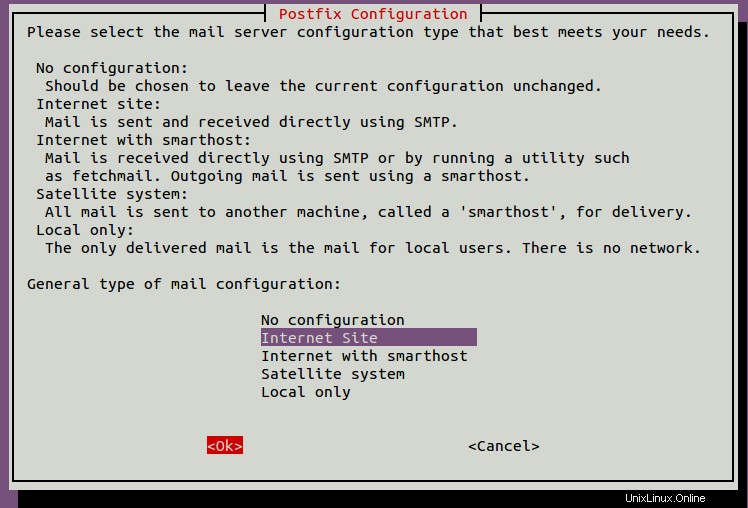
Seleccione Sitio de Internet y presione Entrar . Se le pedirá que proporcione su nombre de correo electrónico como se muestra a continuación:
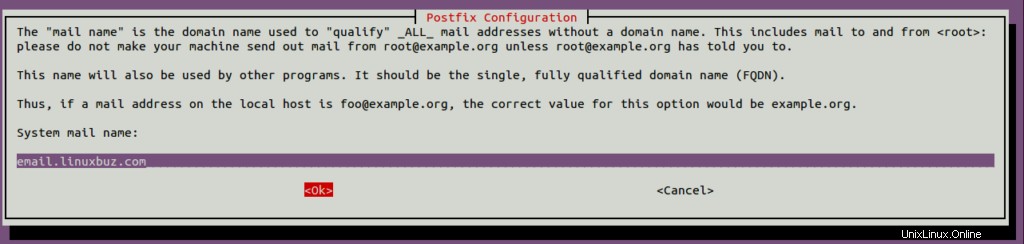
Proporcione su nombre de dominio y presione Enter para finalizar la instalación.
Luego, verifique el estado de Postfix usando el siguiente comando:
systemctl status postfix
Paso 4:configurar Postfix como un servidor SMTP de solo envío
A continuación, deberá configurar Postfix para enviar un correo electrónico desde el host local. Puede configurarlo editando el archivo de configuración principal de Postfix:
nano /etc/postfix/main.cf
Cambie la siguiente línea:
inet_interfaces = loopback-only
Guarde y cierre el archivo, luego configure el nombre de host directamente en el archivo de configuración de Postfix usando el siguiente comando:
postconf -e "myhostname = email.linuxbuz.com"
Luego, verifique su nombre de dominio configurado usando el siguiente comando:
postconf mydomain
Deberías obtener el siguiente resultado:
mydomain = email.linuxbuz.com
También deberá verificar el nombre de dominio predeterminado que se adjunta a las direcciones del remitente y del destinatario.
postconf myorigin
Salida de muestra:
myorigin = /etc/mailname
A continuación, muestre el contenido del archivo anterior con el siguiente comando:
cat /etc/mailname
Debería ver su dominio en el siguiente resultado:
email.linuxbuz.com
Finalmente, reinicie el servicio de Postfix para aplicar los cambios:
systemctl restart postfix
También puede verificar el estado de Postfix con el siguiente comando:
systemctl status postfix
Salida de muestra:
● postfix.service - Postfix Mail Transport Agent
Loaded: loaded (/lib/systemd/system/postfix.service; enabled; vendor preset: enabled)
Active: active (exited) since Sun 2021-08-15 12:52:44 UTC; 9s ago
Process: 4230 ExecStart=/bin/true (code=exited, status=0/SUCCESS)
Main PID: 4230 (code=exited, status=0/SUCCESS)
Aug 15 12:52:44 ubuntu2004 systemd[1]: Starting Postfix Mail Transport Agent...
Aug 15 12:52:44 ubuntu2004 systemd[1]: Finished Postfix Mail Transport Agent.
Paso 5:verificar el servidor Postfix
En este punto, Postfix está instalado y configurado como un servidor SMTP de solo envío. Ahora es el momento de enviar correos electrónicos a una cuenta de correo electrónico externa.
Puede usar el siguiente comando para enviar un correo electrónico simple a la dirección de correo electrónico externa:
echo "This is the body of the email" | mail -s "This is the subject line" [email protected]
Ahora debería ver el mensaje en su bandeja de entrada o en la carpeta de correo no deseado.
Paso 6:reenviar el correo del sistema
Es una buena idea reenviar todo el correo del sistema a su dirección de correo electrónico externa. En esta sección, configuraremos el reenvío de correo electrónico para el usuario raíz.
Edite el archivo /etc/aliases:
nano /etc/aliases
Busque la siguiente línea:
postmaster: root
Y reemplácelo con la siguiente línea:
root: [email protected]
Guarde y cierre el archivo, luego ejecute el siguiente comando para aplicar los cambios:
newaliases
Ahora, verifique el reenvío de correo electrónico enviando un correo electrónico al usuario raíz:
echo "This new email" | mail -s "This is new email" root
Si todo está bien, deberías recibir un correo electrónico en tu dirección de correo electrónico externa.
Conclusión
¡Felicidades! Ha configurado con éxito un Postfix como un servidor SMTP de solo envío. Ahora puede usar esta configuración con su aplicación para notificar a sus usuarios por correo electrónico. ¡Pruébelo en su VPS de Atlantic.Net!